Lesson 007 – セルの範囲選択
エクセルでセル範囲を取得する方法をご説明します。
範囲を取得する方法とは、つまりアクティブセルを拡大させる方法です。マウスで、セルA1からドラッグを開始し、セルF10で離した場合、アクティブセルがこのように拡大します。
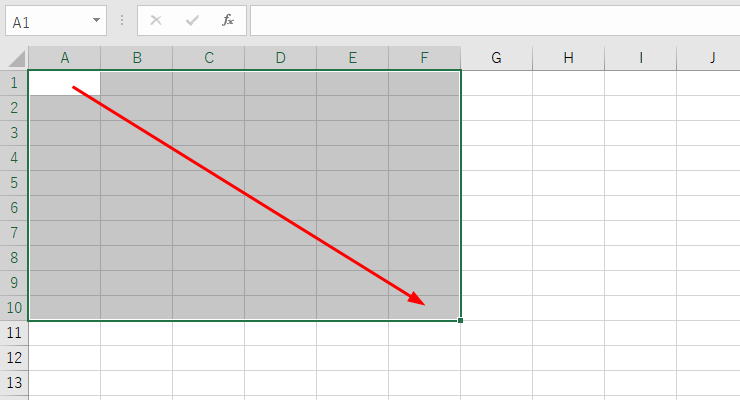
一気にデータを削除する場合や、一気にデータ形式を変更するとき、また表を選択するときなどに使用します。
選択の開始地点、セルA1はアクティブセルがそこにあるため、表示は白抜きになります。
ここでは、範囲の取得方法について説明していきましょう。範囲の取り方は実にバラエティ豊富で、ここで紹介できるものでも、なんと5種類も存在します。
- マウスドラッグによる範囲の取り方
- Shiftキー+クリックを用いた範囲の取り方
- Ctrlキーを用いた範囲の取り方
- 行範囲の取り方
- 列範囲の取り方
では、ひとつずつ説明していきましょう。
① マウスドラッグによる範囲の取得
前述のとおり、開始地点は白抜きとなります。 これはOKですね。
② Shiftキー + クリックを用いた範囲の取得
マウスドラッグによる範囲の取り方と実行結果は同じですが、過程が異なります。
- 開始地点となる、セルA1をクリック
- キーボードの「Shift」キーを押しっぱなし
- 終了地点となる、セルF10をクリック
- 選択が終わったら「Shift」キーを離す
マウスドラッグによる操作は、セルF10のように選択範囲が画面内であれば操作が早いのですが、セルA1からF100までの範囲を選択する、といった場合「Shift」キーを用いた選択操作のほうが、格段に早くて正確です。

③ Ctrlキーを用いた範囲の取り方
離れたセル(または範囲)を選択するのに活躍します。操作手順は、以下のとおりです。
- ひとつめの範囲を選択する
- キーボードの「Ctrl」キーを押しっぱなし
- ふたつめの範囲を選択する
- キーボードの「Ctrl」キーを離す
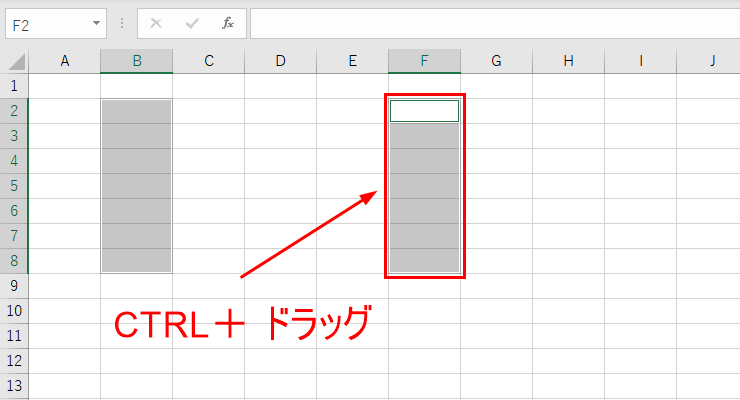
上記の場合、セル「B2」から「B7」まで、セル「F2」から「F7」までを選択している、ということです。 グラフ作成のとき、この操作が必要になってきますので、しっかり覚えておきましょう。
④ 行範囲の取り方
これは、選択したい行番号をクリックすればいいだけです。 以下のキャプチャ画像は、行番号の「3」を一回だけクリックした結果となります。
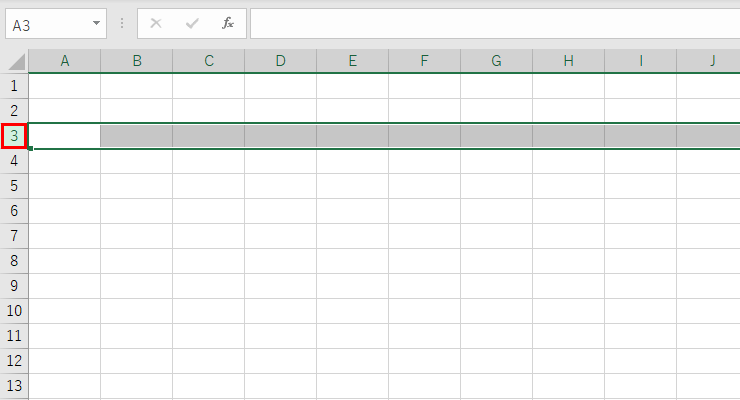
横は果てしなく選択されます。
⑤ 列範囲の取り方
同様に、選択した列番号をクリックすればいいだけです。 複数選択したい場合は、ドラッグ操作で選択します。 列番号「B」からドラッグを開始し、「D」で離すとこうなります。
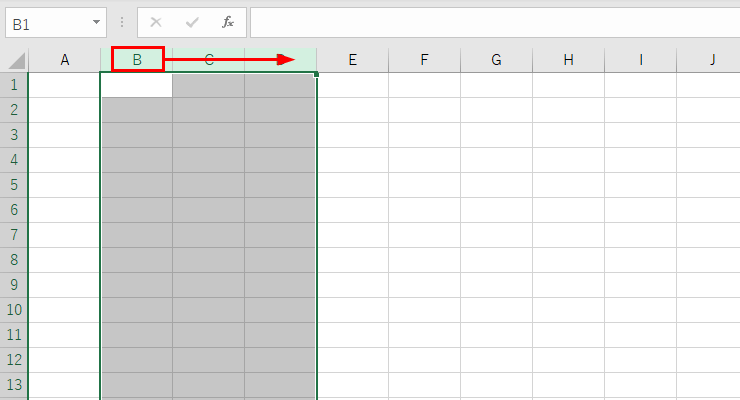
結果は以上のとおり。
行・列選択でも、例えば「B」列を選択して、キーボードの「Shift」キーを押しながら「D」列をクリックしても、キャプチャ画像と同じ結果となります。 作業にあわせて操作してください。
[char no=”1″ char=”さえちゃん1”]マウスカーソルをずらーっと引っ張って範囲選択することのないようにしましょう。仕事でその使い方すると、データをどっかに移動させてしまったりしますからね。[/char]

